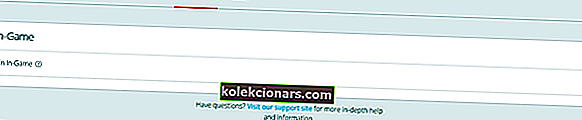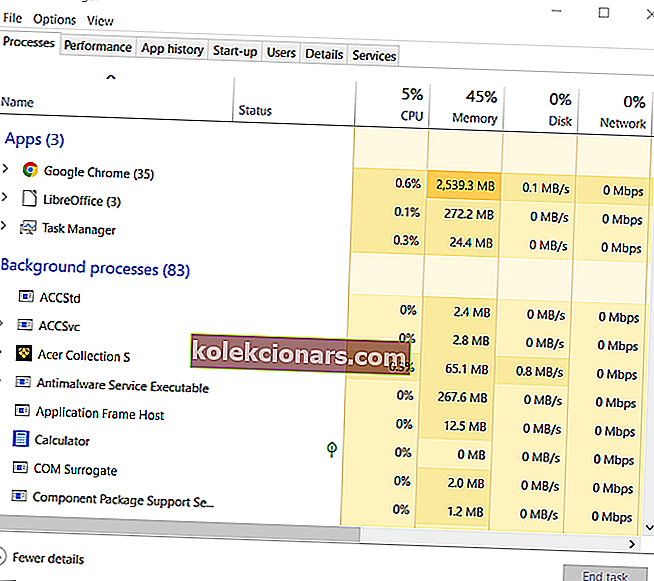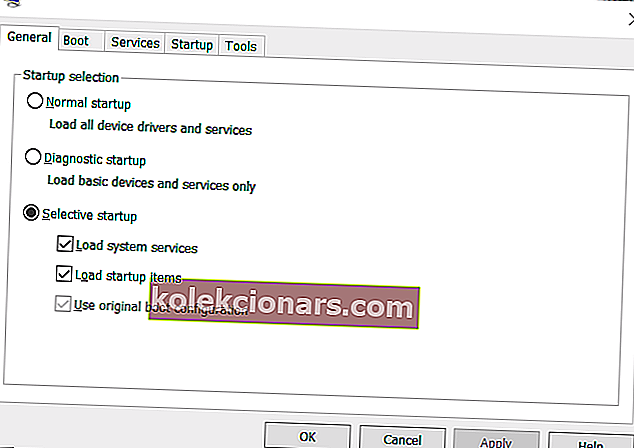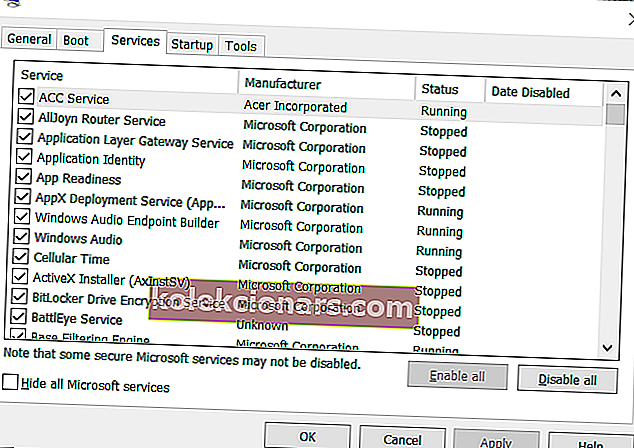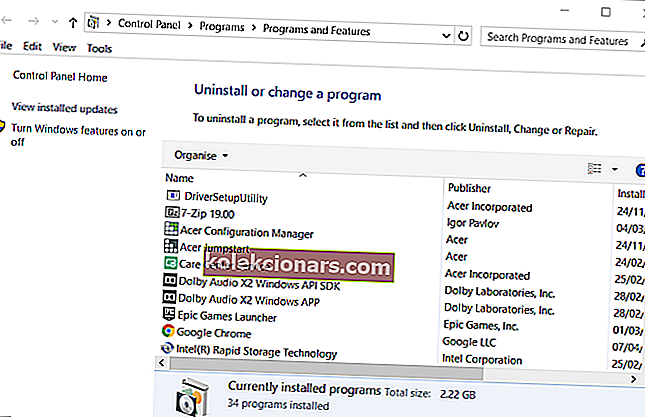- Оригин је једна од најбољих алтернатива Стеам-у која нуди сопствене опције прекривања у игри.
- На жалост, функција прекривања игре понекад се може појавити са проблемима и о томе ћемо разговарати у доњем чланку.
- У нашем наменском чворишту Оригин имамо још много водича за решавање проблема, па обавезно посетите и то.
- На нашој посвећеној страници о играма налазе се сви чланци повезани са играма.

Прекривач Оригин додаје додатне опције играма које можете одабрати током играња. Међутим, Оригин ин-Гаме-Оверлаи није омогућен, појављује се порука о грешци за неке кориснике. Као последица, прекривање Оригин у игри не функционише.
Погледајте неке од ових резолуција ако требате да поправите да Оригин прекривач у игри не ради.
На овај начин можете поправити Оригин прекривач у игри
1. Проверите да ли је омогућен Оригин прекривач у игри
- Прво проверите да ли је омогућен Оригин прекривач у игри. Отворите Оригин клијентски софтвер.
- Кликните на мени Оригин у горњем левом углу софтвера.
- У менију изаберите Подешавања апликација .
- Кликните картицу Оригин у игри.
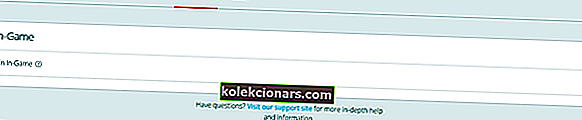
- Укључите опцију Енабле Оригин Ин-Гаме ако је искључена.
2. Затворите позадински софтвер (посебно МСИ Афтербурнер)
- Ако Оригин прекривач не ради чак и када је омогућен, покушајте да затворите позадински софтвер.
- Кликните десним тастером миша на траку задатака у оперативном систему Виндовс да бисте изабрали Таск Манагер (Управитељ задатака) .
- Кликните картицу Процеси ако већ није изабрана.
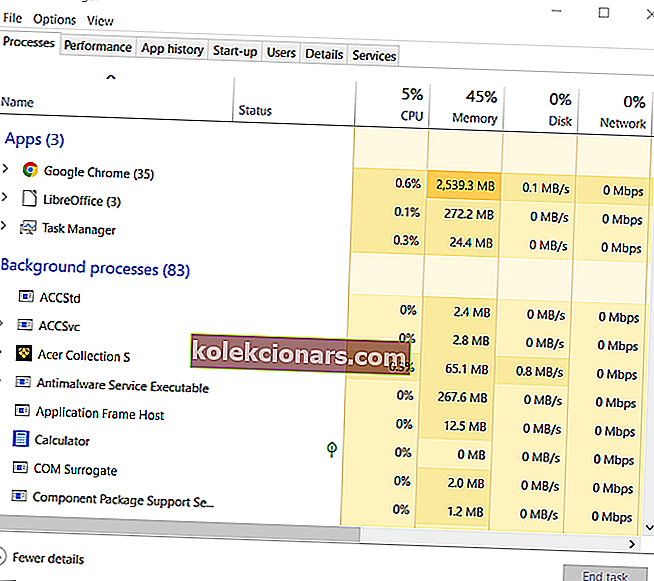
- Затим затворите апликације независних произвођача наведене у одељку Процеси апликација и позадине тако што ћете их одабрати и кликнути на Заврши задатак .
- МСИ Афтербурнер, Стеам и Разер Синапсе су три програма која су корисници потврдили да се могу сукобити са Оригин-овим преклапањем.
- Дакле, обавезно затворите све позадинске процесе за те програме.
3. Додајте Оригин на листе изузетака независних антивирусних програма
Неки корисници су рекли да су поправили да Оригин прекривач у игри не ради додавањем Оригин-а на листе за изузеће њихових независних антивирусних програма. То ће осигурати да антивирусни софтвер не омета Оригин.
Начин на који тачно то можете учинити зависиће од антивирусног софтвера, али потражите картицу Изузимања у менију подешавања услужног програма.
Алтернативно, покушајте да искључите антивирусни програм независних произвођача пре играња игре Оригин. Кликните десним тастером миша на икону системске палете антивирусног софтвера да бисте отворили његов контекстни мени.
Тај контекстни мени ће вероватно садржати неку врсту онемогућавања. Дакле, одаберите ту опцију за онемогућавање да бисте искључили антивирусни софтвер на одређено време.

4. Очистите Виндовс
- Чистим покретањем оперативног система Виндовс уклониће софтвер и услуге независних произвођача из покретања система како би се осигурало да нема програма који су у супротности са Оригин-овим преклапањем у игри.
- Да бисте очистили систем за покретање система, кликните десним тастером миша на дугме менија Старт и изаберите Рун .
- Укуцајте мсцонфиг у оквир Рун'с Опен и притисните Ентер да бисте отворили прозор приказан директно испод.
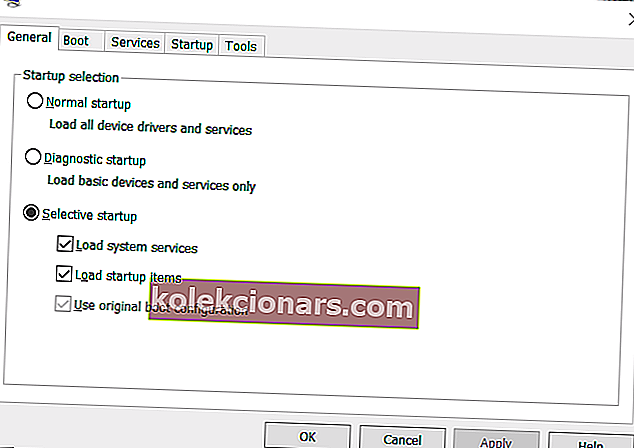
- Кликните радио дугме Селективно покретање да бисте изабрали Учитај системске услуге и Користи оригиналне опције конфигурације покретања .
- Опозовите избор поља за потврду Учитавање ставки за покретање ако је та опција означена.
- На картици Услуге потврдите избор у пољу сакриј све Мицрософтове услуге .
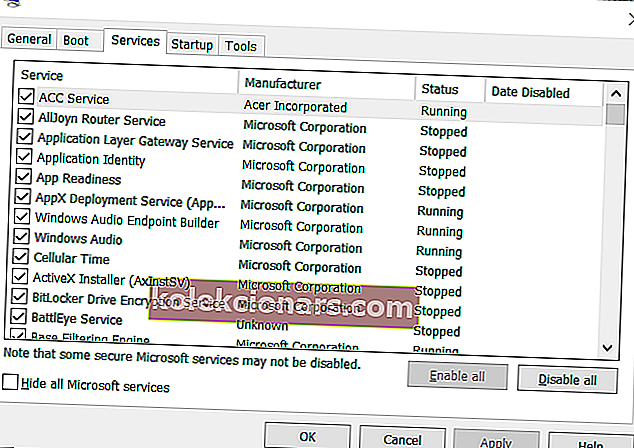
- Притисните дугме Онемогући све да бисте поништили избор свих преосталих услуга независних произвођача.
- Изаберите опцију Примени да бисте сачували нова подешавања.
- Притисните дугме ОК да бисте изашли из МСЦонфиг.
- Кликните на Рестарт (Поново покрени) у дијалошком оквиру Систем Цонфигуратион (Конфигурација система) који ће се појавити.
- Затим покушајте да играте игру са Оригин-овим прекривачем након чистог покретања система Виндовс.
5. Поново инсталирајте Оригин
- Неки корисници су такође потврдили да поновна инсталација програма Оригин може поправити преклапање.
- Прво истовремено притисните тастер Виндовс + Р.
- Унесите аппвиз.цпл у оквир за текст Рун и кликните ОК да бисте отворили аплет Програми и функције.
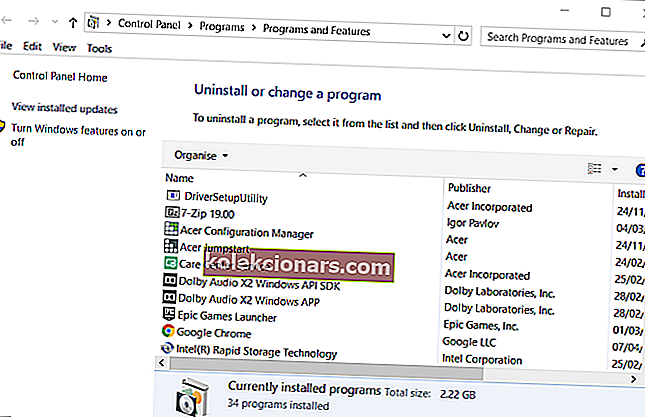
- Изаберите Оригин у оквиру Унинсталл или промените листу програма.
- Кликните на опцију Деинсталирај .
- Ако се затражи додатна потврда, кликните на дугме Да .
- Рестартујте Виндовс пре поновне инсталације програма Оригин.
- Кликните на дугме Преузми за Виндовс на веб локацији Оригин.
- Затим отворите преузети чаробњак за подешавање Оригин-а да бисте инсталирали најновију верзију.
Горње резолуције су поправиле Оригин-ов прекривајући слој у игри за бројне кориснике. Дакле, постоји велика шанса да поправе прекривач.
Честа питања: Сазнајте више о Оригин клијенту
- Шта је порекло?
Оригин је дигитална платформа за дистрибуцију која је власништво компаније Елецтрониц Артс и помоћу ње можете да купујете, преузимате, инсталирате, ажурирате и управљате играма.
- Да ли је Оригин бесплатно?
Регистровање, преузимање и инсталирање Оригин клијента је потпуно бесплатно. Штавише, клијент вам омогућава и да правите резервне копије својих игара.
- Како могу добити порекло?
Једноставно идите на почетну страницу Оригин на оригин.цом, пријавите се или региструјте налог, а затим преузмите клијент.